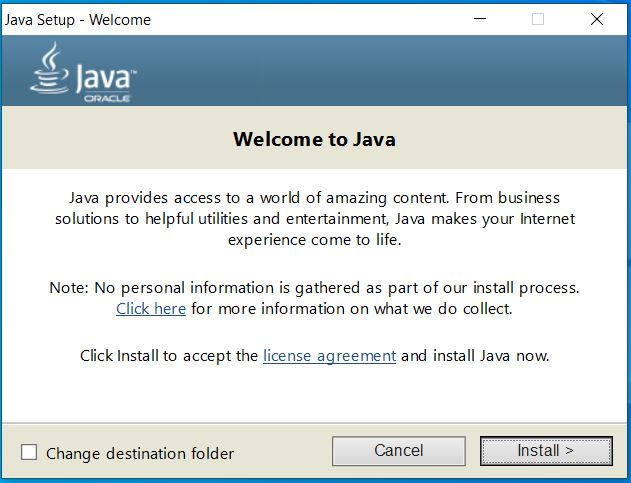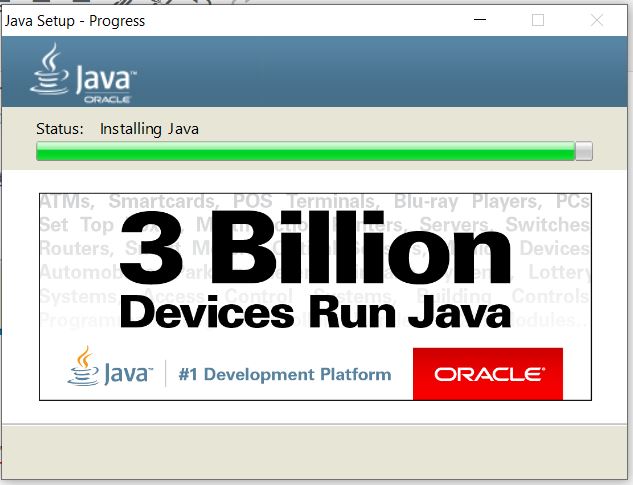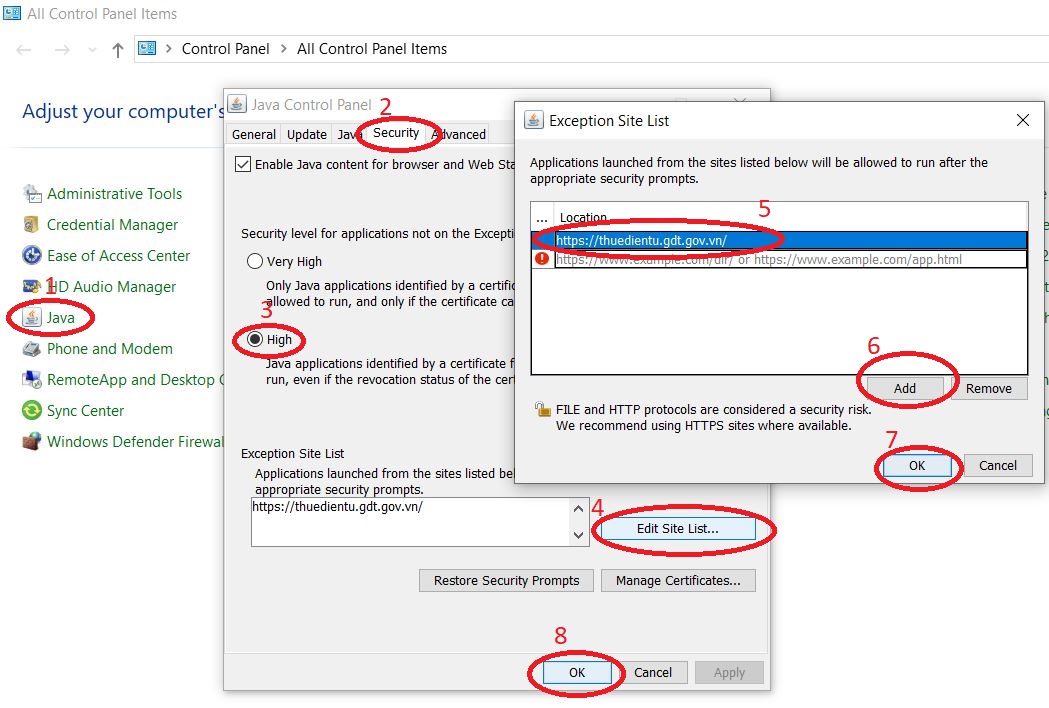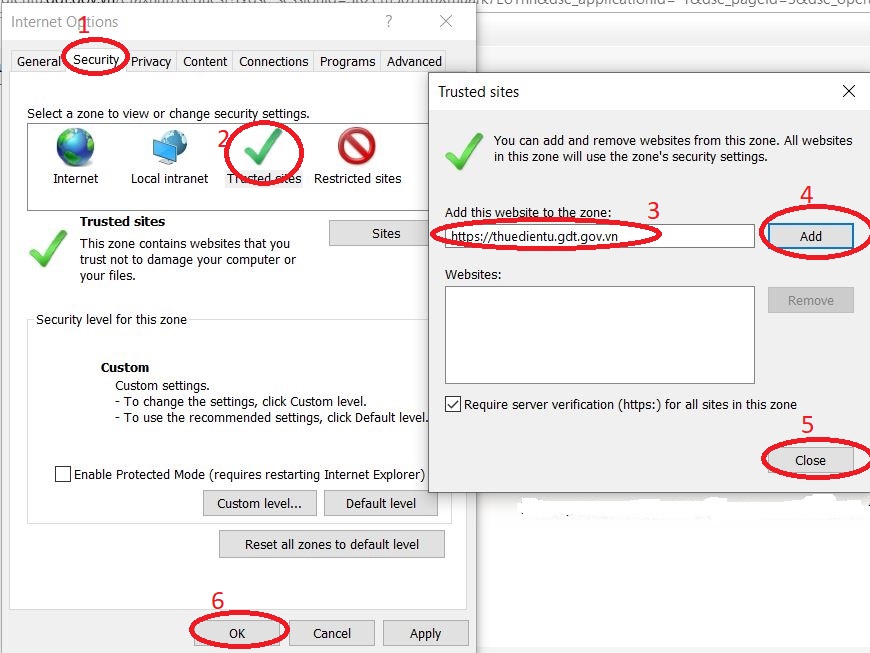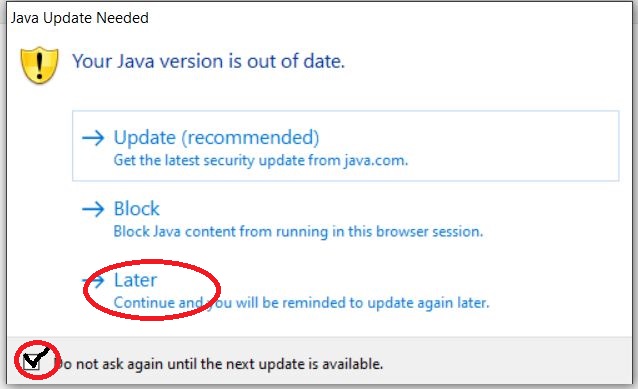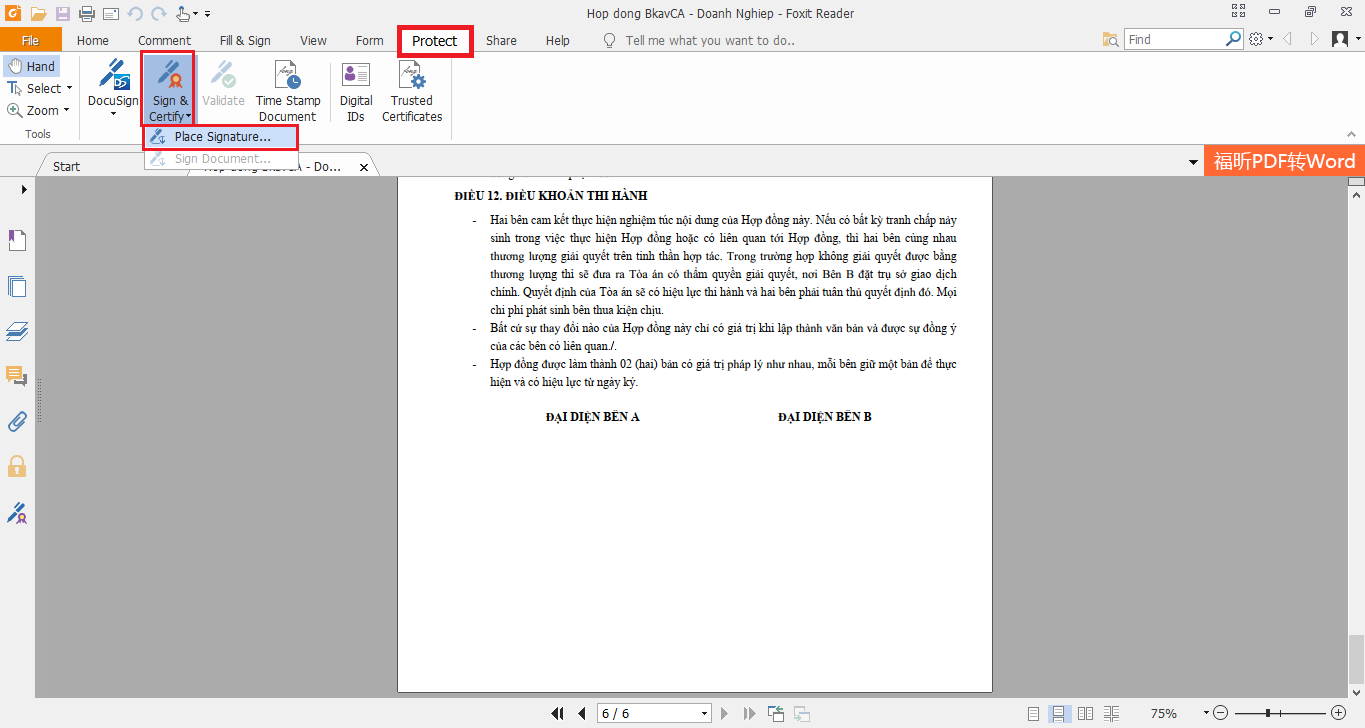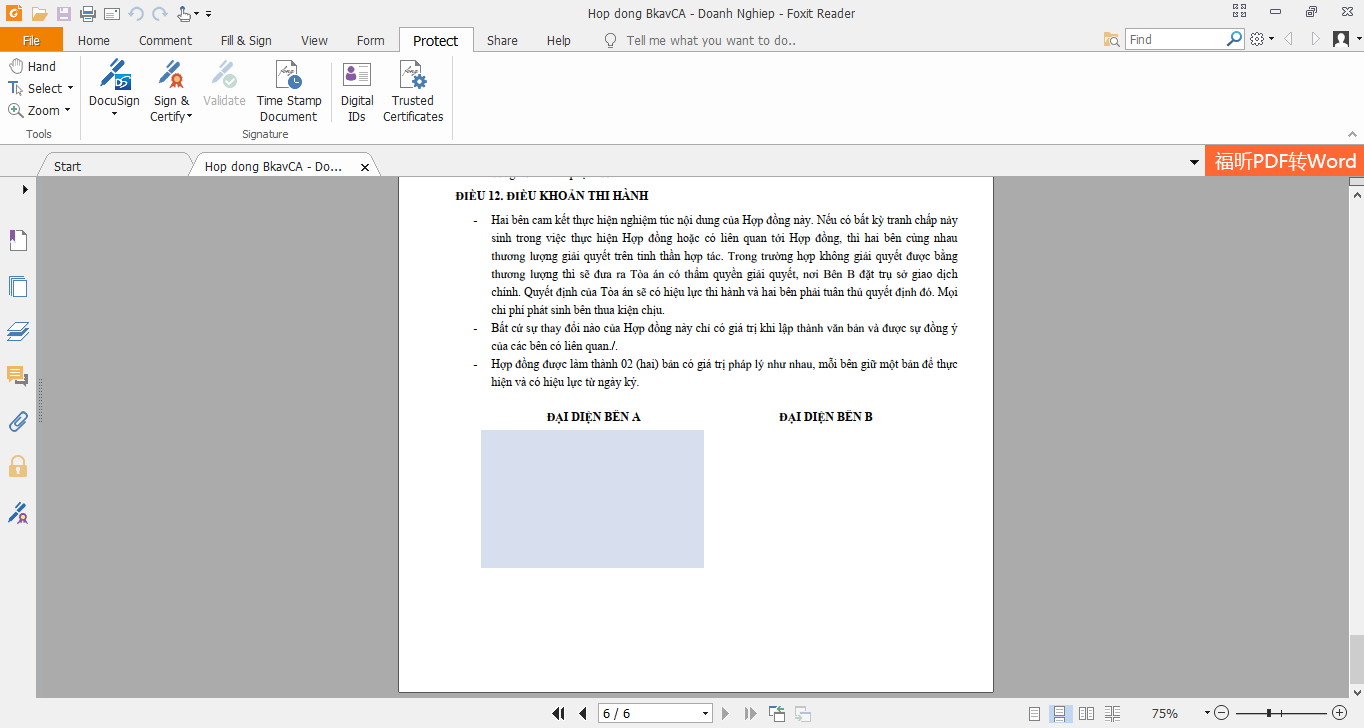Hướng dẫn cách đăng ký và nộp thuế điện tử hải quan mới nhất
Nộp thuế hải quan điện tử so với cách nộp thuế hải quan truyền thống sẽ giúp các doanh nghiệp tối giản được thời gian và thao tác trong việc nộp thuế, đồng thời chuyên nghiệp hóa bộ máy kinh doanh của mình. Nếu bạn vẫn đang thắc mắc nộp thuế điện tử hải quan là gì, cách đăng ký và tiến hành nộp ra sao thì đừng bỏ qua bài viết này.
1. Nộp thuế điện tử hải quan là gì?


Nộp thuế điện tử hải quan là gì?
Nộp thuế Hải quan điện tử là dịch vụ giúp các tổ chức, doanh nghiệp thực hiện nghĩa vụ nộp ngân sách nhà nước đối với lĩnh vực hàng hóa xuất nhập khẩu. Theo đó, phương thức nộp thuế điện tử cho phép người nộp thuế lập bảng kê nộp thuế trực tiếp trên Cổng thanh toán điện tử Hải quan mọi lúc, mọi nơi, mọi phương tiện có kết nối với internet và được IVB xác nhận kết quả giao dịch nộp thuế thành công ngay sau khi nhận được yêu cầu chuyển tiền nộp thuế và thực hiện thông quan ngay hàng hóa.
2. Lợi ích của việc nộp thuế điện tử hải quan
Lợi ích của việc nộp thuế điện tử hải quan.
So với nộp thuế hải quan theo phương thức truyền thống thì phương thức điện tử mang đến cho các tổ chức, doanh nghiệp nhiều lợi ích không thể phủ nhận:
- Người nộp thuế dễ dàng thực hiện nghiệp vụ nộp thuế điện tử 24/7 kể cả ngày nghỉ – lễ.
- Tổ chức, doanh nghiệp khi tiến hành nộp thuế điện tử sẽ tối ưu hơn trong việc tiết kiệm thời gian và chi phí cho nghiệp vụ này.
- Nộp thuế điện tử hải quan dễ dàng tránh được các các sai sót thông tin có thể xảy ra khi lập giấy nộp tiền.
- Với nộp thuế điện tử hải quan, hàng hóa của các tổ chức, doanh nghiệp sẽ được thông quan ngay sau khi có thông tin xác nhận đã nộp thuế từ IVB.
3. Cách đăng ký và nộp thuế điện tử hải quan mới nhất 2020
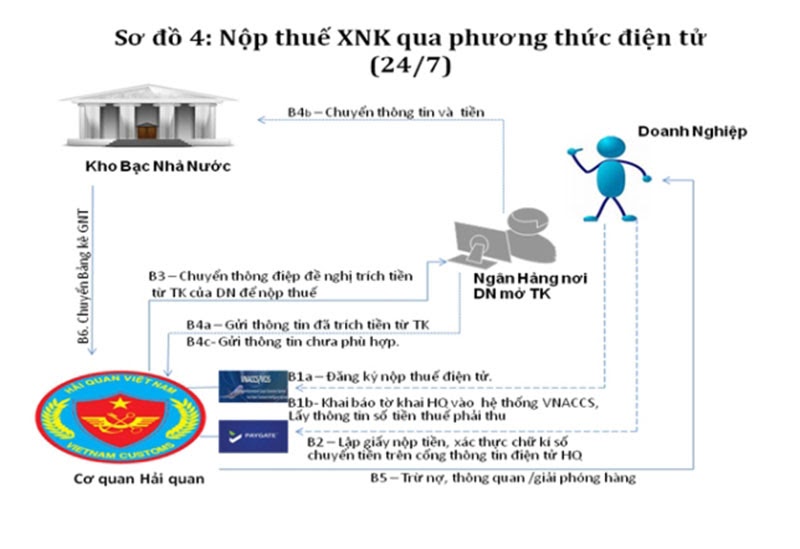
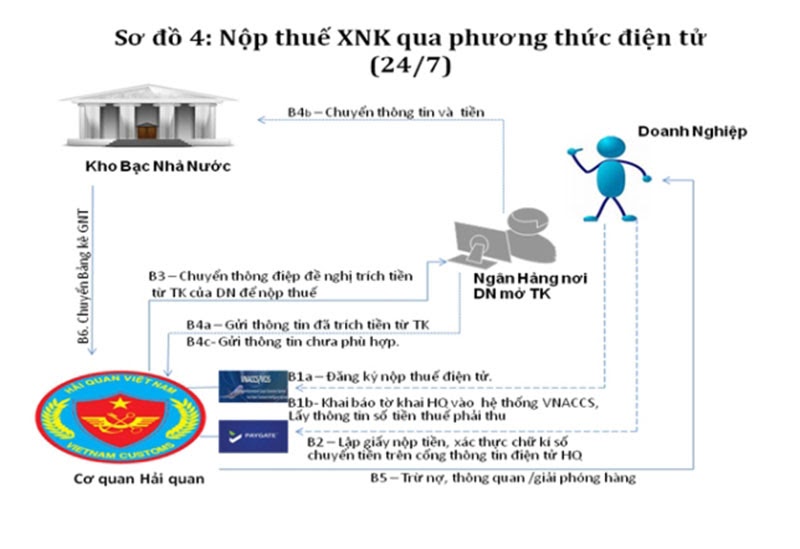
Sơ đồ đăng ký và nộp thuế điện tử hải quan mới nhất.
Để đăng ký và nộp thuế điện tử hải quan nhanh chóng, chính xác nhất, bạn sẽ làm theo hướng dẫn mới nhất được chỉ dẫn ngay dưới đây:
Bước 1. Đăng ký tài khoản nộp thuế hải quan điện tử
Để có thể tiến hành đăng ký tài khoản nộp thuế điện tử hải quan, trước đó người nộp thuế cần chuẩn bị chữ ký số để có thể khai báo thủ tục hải quan nhằm phục vụ khi đăng ký cũng như khi nộp thuế.
Bạn tiến hành truy cập Cổng thông tin điện tử Hải quan tại địa chỉ https://epayment.customs.gov.vn/epaymentportal/login để kê khai thông tin đăng ký sử dụng dịch vụ nộp thuế Hải quan điện tử 24/7.
Bạn cần cập nhật thông tin ủy quyền trích nợ tài khoản ngân hàng khi sử dụng nộp thuế điện tử Hải quan. Cùng với đó, bạn cần đăng ký email và số điện thoại người giao dịch.
Ngoài ra, người nộp thuế phải tiến hành kê khai thủ tục hải quan tại hệ thống thông quan điện tử của cơ quan hải quan sau khi đã khai báo hệ thống xác định số tiền phải nộp chi tiết cho từng sắc thuế, tài khoản nộp tiền, mã và tên cơ quan hải quan, mã và tên Kho bạc nơi mở tờ khai.
Bước 2. Người nộp thuế kê khai và nộp Bảng kê nộp thuế trên Cổng thanh toán điện tử hải quan
Để nộp thuế hải quan điện tử, bạn cần tiến hành kê khai và nộp bảng kê khai thuế theo Mẫu số 01/BKNT ngay trên Cổng thanh toán điện tử hải quan
Trên giao diện trang chủ của Cổng thanh toán điện tử hải quan, người nộp thuế đăng nhập hệ thống bằng “user ID” vào hệ thống VNACCS, cập nhật mã số thuế và số tờ khai cần nộp tiền.
Với các trường hợp hệ thống đã định danh chữ ký số của doanh nghiệp thì người nộp thuế chỉ cần kê khai số tờ khai. Đồng thời khi tiến hành đăng ký, hệ thống sẽ cung cấp cho người nộp thuế toàn bộ thông tin nộp tiền chi tiết cho từng tờ khai hải quan (theo mẫu bảng kê nộp thuế do Bộ Tài chính quy định).
Với các trường hợp người nộp thuế đã khai chính thức tờ khai hải quan nhưng lại không có thông tin nộp tiền trên Cổng thanh toán điện tử hải quan, thì bạn cần liên hệ lại với bộ phận hỗ trợ để được xử lý.
Cùng với đó, người nộp thuế phải kiểm tra các thông tin nộp tiền theo số tờ khai đăng ký nộp tiền: Được phép lựa chọn số tiền thuế sẽ nộp, lựa chọn ngân hàng ủy quyền trích nợ tài khoản cho dịch vụ Nộp thuế điện tử; kiểm soát nội bộ nộp tiền của người nộp thuế, ký số thanh toán nộp tiền trực tiếp qua Cổng thanh toán điện tử hải quan.
Sau khi người nộp thuế đã ký số vào chứng từ nộp tiền, hệ thống của cơ quan hải quan sẽ gắn ID cho chứng từ nộp tiền của người nộp thuế.
Bước 3. Cơ quan hải quan chuyển ngân hàng thông điệp trích tiền nộp thuế
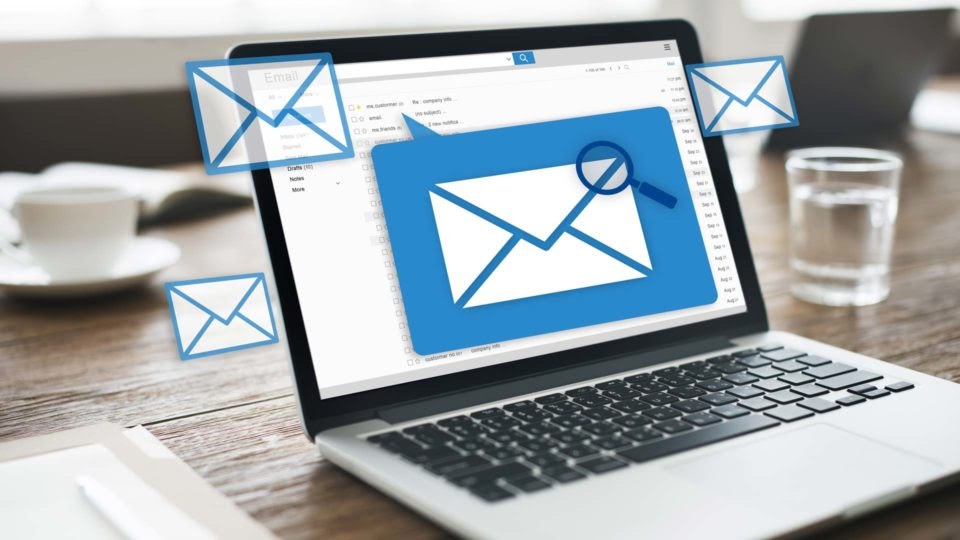
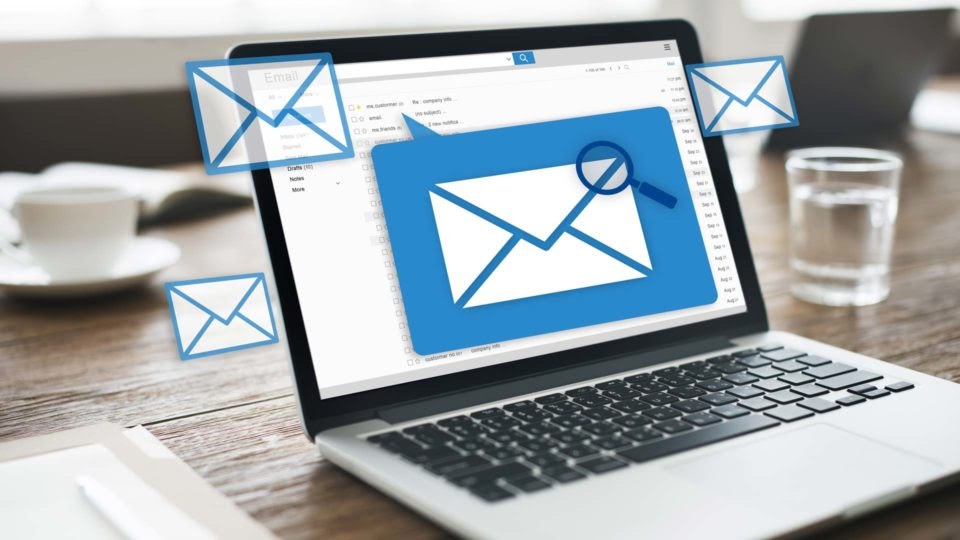
Cơ quan hải quan chuyển ngân hàng thông điệp trích tiền nộp thuế.
Tiếp đến, hệ thống Hải quan sẽ ký chữ ký số điện tử và gửi yêu cầu của người nộp thuế theo đúng ID chứng từ nộp tiền đề nghị theo đề nghị trích tiền từ tài khoản đến Ngân hàng được người nộp thuế chỉ định.
Thông điệp dữ liệu nộp thuế bằng ID chứng từ nộp tiền gửi qua Cổng thanh toán điện tử hải quan sẽ bao gồm: Mã hải quan, mã kho bạc nơi cơ quan hải quan mở tài khoản, số tiền chi tiết theo từng sắc thuế, mục lục ngân sách nhà nước,.. và một số chỉ tiêu khác có liên quan.
Bước 4. Ngân hàng trích tài khoản, chuyển tiền nộp thuế
Sau khi cơ quan thuế đã chuyển tới ngân hàng thông điệp trích tiền nộp thuế điện tử hải quan thì ngân hàng có trách nhiệm phải phối hợp thu nhận thông tin đề nghị thanh toán.
Ngân hàng có thể kiểm tra chữ ký số của người nộp thuế và chữ ký số của Tổng cục Hải quan đã đăng ký với ngân hàng, và tiến hành xử lý như sau:
Nếu các chữ ký số đã đúng và ngân hàng chấp nhận lệnh thanh toán của người nộp thuế thì xử lý tiếp như sau:
- Với trường hợp thông điệp nộp tiền được gửi tới vào thời điểm trong giờ giao dịch: Ngân hàng thực hiện trích tiền từ tài khoản của người nộp thuế để chuyển tiền và thông tin nộp tiền vào kho bạc nhà nước; đồng thời chuyển thông tin người nộp thuế qua Cổng thanh toán điện tử hải quan theo đúng ID chứng từ nộp tiền do cơ quan hải quan đã cấp.
- Với trường hợp thông điệp nộp tiền được gửi tới thời điểm sau giờ dừng giao dịch: Ngân hàng thực hiện trích tiền từ tài khoản của người nộp thuế để chuyển tiền vào tài khoản trung gian của ngân hàng, chuyển thông tin nộp tiền của người nộp thuế qua Cổng thanh toán điện tử hải quan.
Riêng đối với ngày làm việc cuối cùng của năm thì ngân hàng phải phối hợp ngân hàng ủy nhiệm thu để hạch toán và truyền chứng từ ngay trong ngày làm việc cuối cùng này.
Sau khi ngân hàng đã thực hiện lệnh thanh toán của người nộp thuế, truyền thông tin nộp tiền đến Cổng thanh toán điện tử hải quan và được hệ thống này chấp nhận là thời điểm ngân hàng cam kết chấp nhận thanh toán với ngân sách thay cho người nộp thuế.
Ngoài ra, với các trường hợp có chữ ký số của người nộp thuế hoặc của Tổng cục Hải quan không phù hợp, hoặc ngân hàng không chấp nhận lệnh thanh toán của người nộp thuế đã gửi qua Cổng thanh toán điện tử hải quan thì ngân hàng sẽ thông báo lại Cổng thanh toán điện tử hải quan để doanh nghiệp biết và sửa đổi các lỗi sai về thông tin trên giấy nộp tiền.
>> Tham khảo: Hóa đơn điện tử, Báo giá hóa đơn điện tử.
Bước 5. Trừ nợ, thông quan/giải phóng hàng hóa
Sau khi nhận đã được thông tin nộp thuế bằng ID chứng từ nộp tiền từ ngân hàng phối hợp thu, hệ thống của hải quan sẽ tự động kiểm tra thông tin giấy nộp tiền, số tiền thuế đã nộp.
Trường hợp các thông tin đã chính xác thì hệ thống hải quan sẽ tiến hành trừ nợ, xác nhận hoàn thành nghĩa vụ thuế, chuyển sang hệ thống VNACCS để thông quan hàng hóa. Thường thao tác này chỉ phải thực hiện trong vài giây, rất nhanh chóng.
Bước 6. Hạch toán thuế
Bước cuối cùng trong nộp thuế điện tử hải quan là hạch toán thuế. Cuối giờ làm việc hoặc đầu giờ sáng ngày làm việc tiếp theo thì kho bạc Nhà nước sẽ gửi bảng kê giấy nộp tiền có gắn chữ ký số vào ngân sách nhà nước cho cơ quan thu qua Trung tâm dữ liệu của Bộ Tài chính. Cơ quan hải quan căn cứ bảng kê gắn chữ ký số cập nhật vào hệ thống kế toán tập trung, hạch toán thu với ngân sách.
Như vậy, trên đây Tâm Việt đã hướng dẫn bạn cách đăng ký và nộp thuế điện tử hải quan mới nhất 2020 cực nhanh chóng và chi tiết.